Quand quelque chose ne va pas avec Windows, et nous sommesne parle pas des problèmes de routine qu’il a, mais quelque chose où un fichier essentiel est corrompu, vous ne pouvez souvent pas le réparer à partir du bureau. La solution réside souvent en corrigeant les fichiers à partir de l’invite de commande ou en effectuant quelques vérifications afin de déterminer le problème. Dans tous les cas, vous devez accéder à l'invite de commande avant d'accéder à votre bureau, si jamais vous y arrivez.
Accéder à l'invite de commande
Il existe deux cas dans lesquels vous pourriez avoir besoin d'accéder à l'invite de commande; lorsque Windows 10 est installé et qu’aucun système d’exploitation n’est installé. Le processus pour les deux est légèrement différent.

Windows 10 installé
Si vous avez Windows 10 installé, vous pouvez accéder à l'invite de commande à partir des options de démarrage avancées. Vous pouvez emprunter trois itinéraires.
Si vous parvenez au bureau et ouvrez leDans l'application Paramètres, accédez au groupe de paramètres Mise à jour et sécurité, à l'onglet Récupération, puis sous Démarrage avancé, cliquez sur Redémarrer maintenant. Allez à Dépanner> Options avancées et cliquez sur l'option Invite de commandes.
L’autre option consiste à démarrer directement sur leÉcran Options de démarrage avancées. Pour ce faire, appuyez sur F11 dès que vous allumez votre ordinateur. L'écran de démarrage avancé vous amènera à nouveau à l'invite de commande.
La dernière solution consiste à maintenir la touche Maj enfoncée lorsque vous redémarrez Windows 10 à partir du bureau. Il vous ramène à nouveau à l'écran de démarrage avancé, où vous cliquez sur Invite de commandes.
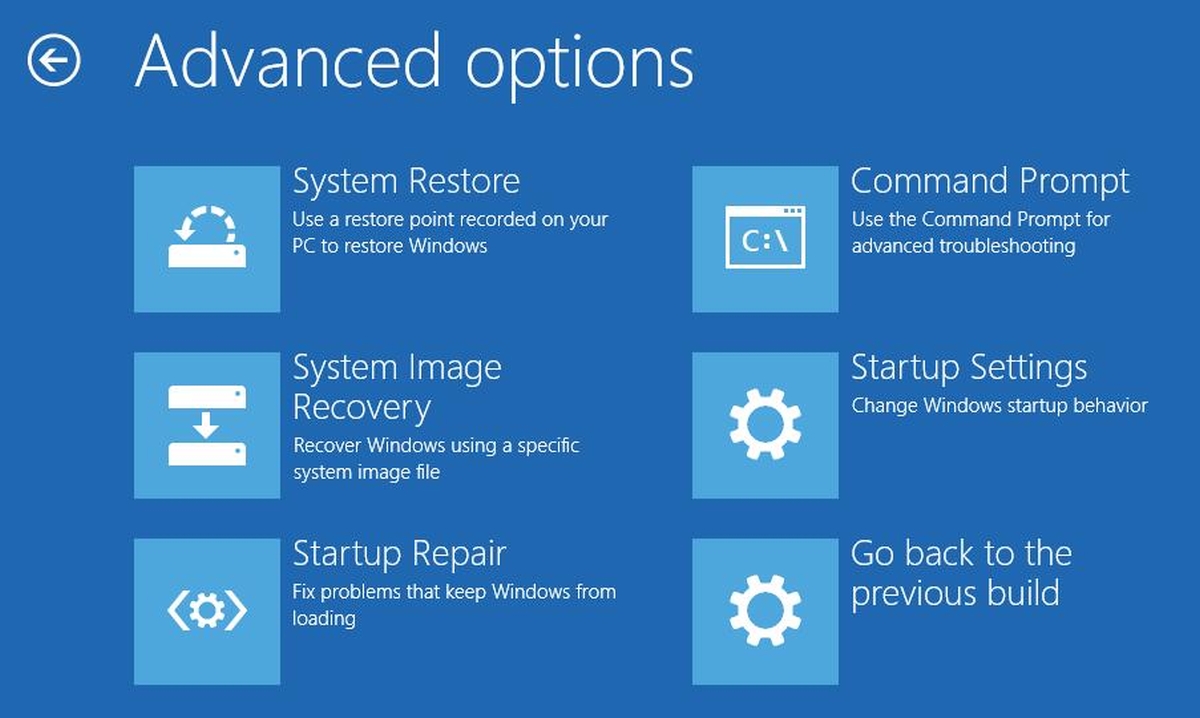
Aucun système d'exploitation installé
Si aucun système d’exploitation n’est installé, vous avez besoin d’une clé USB sur laquelle Windows 10 est installé. Il n’est pas difficile d’en obtenir un, mais vous aurez besoin d’un ordinateur en état de fonctionnement.
Connectez-le à votre PC et allumez-le. Assurez-vous que le PC démarre à partir du lecteur USB. Vous pouvez vérifier et modifier l'ordre de démarrage à partir du BIOS. Une fois que vous avez démarré l’écran d’installation de Windows 10, une option de réparation s’affiche. Cliquez dessus.
L'option de réparation vous amène à la même écran d'options de démarrage avancées que vous obtenez et l'option Invite de commandes est où il devrait être.
De l'invite de commande, vous aurez l'habituelutilitaires qu’il a à offrir à votre disposition. Par exemple, vous pouvez utiliser Diskpart pour formater et partitionner vos lecteurs. Si vous essayez de récupérer des fichiers du disque dur, vous pouvez utiliser l'invite de commande pour le faire.













commentaires